아이폰X이 등장하면서 아이폰 출시 10년 만에 사라진 것이 하나 있다. 바로 ‘홈 버튼’이다. 아이폰의 상징과도 가까운 홈 버튼은 베젤리스 대화면 트렌드로 인해서 사라지게 되었고, 대신 길다란 하나의 ‘바’가 생겨났다.
물론, 이러한 바를 통한 스와이프 동작도 제법 편리하고 직관적인 것은 맞다. 하지만 아직까지도 기존의 홈 버튼이 없어진 것에 대해 아쉬워하는 목소리도 들려오기 때문에 기존과 마찬가지로 홈 버튼의 역할을 해줄 기능들을 찾는 분들도 많았다.
그래서 오늘은 아이폰X에 홈 버튼을 넣을 수 있는 방법을 소개해볼 예정이다.
방법은 생각보다 간단하다.
아래의 방법에 따라서 설정을 들어가보자.
1) 설정 > 일반 > 손쉬운 사용
2) AssistiveTouch > 활성화
3) 단일 탭, 이중 탭, 길게 누르기, 3D Touch 설정
4) 대기 중 불투명도 조절
✎ 가벼운 터치부터 3D 터치까지 4가지 기능을 수행하는 AssistiveTouch
✎ 아래에 나오는 다양한 기능들을 커스텀해서 자유자재로 활용이 가능하다.
위 과정을 거치고, 원하는 위치에 놓게 되면 더욱 편리하게 아이폰X을 사용할 수 있다.
이를테면, 단일 탭 = 홈으로, 이중 탭 = 멀티태스킹으로, 길게 누르기 = 시리로, 3D Touch = 스크린샷으로 설정하게 되면 가볍게 터치하는 것만으로 홈 화면으로 돌아가게 되고, 이중 탭으로 멀티태스킹을, 길게 눌러서 시리를 부를 수 있다.
또한 꾹 눌러서 스크린샷을 찍을 수도 있기 때문에 보다 간편하게 스크린샷을 찍고 공유하는 것도 가능해진다. 기존에는 전원 버튼과 볼륨 버튼을 함께 눌러야 했던 과정이 3D 터치로 해결되는 것이다.
이외에도 보다 홈 버튼과 비슷하게 만들려면 ‘대기 중 불투명도’를 보다 진하게 만들어서 눈에 띄게 만들어도 되고, 자연스러움을 원한다면 적당히 낮춰도 된다.
물론 아쉬움이 없는 것은 아니다.
기존의 화면 위에 겹쳐서 표시가 되는 방식이기 때문에 경우에 따라서는 콘텐츠를 가리거나 거슬리기도 하고, 홈 버튼의 위치에 두더라도 키보드가 나타나거나 앱에 따라서는 AssistiveTouch 버튼이 이리저리 이동하기 때문에 늘 동일한 경험을 주는 것도 아니다.
그럼에도 AssistiveTouch를 활용하면 좋은 이유는 기존과 달리 작업의 과정이 줄어들어서 더욱 편리하게 활용이 가능하다는 것이 있고, 스크린샷을 자주 찍거나 혹은 다른 기능을 활용하려는 경우에도 더욱 빠르고 간단하게 수행할 수 있기 때문이다.
굳이 홈이나 멀티태스킹이 아니라도 회전 잠금, 펼치기 오므리기, 이중 탭, 접근성, 화면 말하기, 소리 끔과 같은 수많은 기능들을 넣어두고 자신만의 방식대로 조합할 수 있기 때문에 어쩌면 기존의 물리적인 홈 버튼보다 할 수 있는 일들이 더욱 많아진다.
AssistiveTouch를 통해서 아이폰X에 홈 버튼을 만드는 일은 처음에는 호기심으로 시작되었지만, 이제는 어느새인가 아이폰X의 화면을 200% 활용하고, 작업을 효율적으로 하기 위해서 필수적으로 사용하는 기능이 되었다.
직접 설정하고 사용해보면서, 이러한 추가 기능들이 마음에 든다면 고정적으로 사용해보는 것도 좋을 것 같다. 물론, 도움이 되었다면 맥가이버를 팔로우하고 꿀팁을 받아보는 것도 추천한다. - MACGUYVER.


















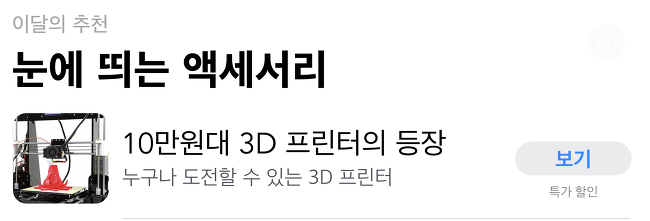


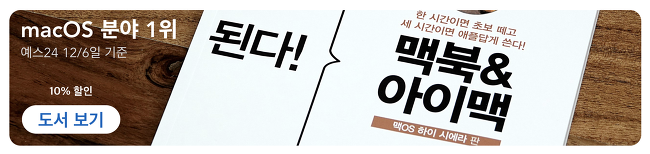
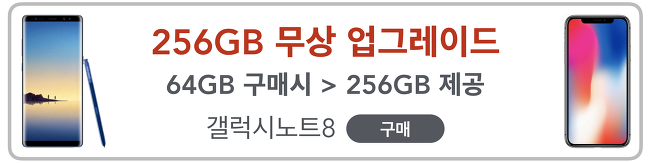


















0 개의 댓글:
댓글 쓰기